Как скопировать и вставить на Mac
У новых пользователей Mac часто возникает одна и та же проблема: как скопировать и вставить на Mac. Да, переключаясь с ПК, они быстро понимают, что Control + X, Control + C и Control + V не работают в macOS так же, как в Windows. К счастью, мы можем разобрать это здесь для вас. Мы выведем вас за рамки простого копирования и вставки и покажем вам две хитрости, как копировать и вставлять на Mac как профессионал.
Как скопировать и вставить на Mac: сочетания клавиш
Как только вы вспомните, что Command – это новый элемент управления, вам никогда не придется спрашивать «как мне скопировать и вставить на Mac?» когда-либо снова. Да, Command – клавиша между Option и пробелом – это главный ключ, о котором нужно знать.
- Вырезать: выделите текст и нажмите Command + X
- Копировать: выделите текст и нажмите Command + C
- Вставить: вставьте курсор и нажмите Command + V
Но вы можете сделать больше, чем просто это: Чтобы вставить и сопоставить стиль, то есть удалить параметры форматирования, такие как полужирный, курсив и выделение, используйте Shift + Command + V для вставки. Это отлично подходит, когда вы перемещаете текст из сильно отформатированного документа и хотите, чтобы он выглядел как текст в документе, над которым вы уже работаете.
Как скопировать и вставить на Mac: строка меню
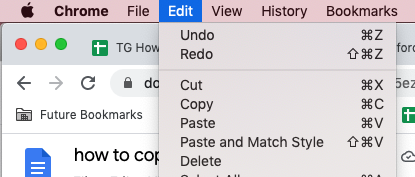 (Изображение предоставлено Apple / Google) Чтобы вручную скопировать и вставить на Mac, выберите текст и затем найдите доступные ярлыки на вкладке «Правка» в строке меню. Редактирование не только покажет вам доступные параметры копирования и вставки, но также покажет вам сочетания клавиш для каждого из них. Таким образом, вы можете узнать больше о вариантах, доступных для ваших конкретных приложений, поскольку есть различия.
(Изображение предоставлено Apple / Google) Чтобы вручную скопировать и вставить на Mac, выберите текст и затем найдите доступные ярлыки на вкладке «Правка» в строке меню. Редактирование не только покажет вам доступные параметры копирования и вставки, но также покажет вам сочетания клавиш для каждого из них. Таким образом, вы можете узнать больше о вариантах, доступных для ваших конкретных приложений, поскольку есть различия.
Как скопировать и вставить на Mac: изображения
Да, вы также можете копировать и вставлять изображения. Для копирования и вставки используются те же сочетания клавиш, что и для текста, но для копирования рисунков с веб-сайта вы щелкните правой кнопкой мыши рисунок и выберите «Копировать». Этот метод в первую очередь полезен для съемки фотографий из Интернета и вставки их в документы и программы редактирования изображений, такие как Photoshop или Pixelmator. Вы также сэкономите время, убрав этапы сохранения изображения в файл на рабочем столе.
Дополнительные советы по macOS
Лучшие на сегодня предложения Apple AirPods Pro






